아이폰 통화 녹음
아쉽게도 iOS 14 업데이트에서 아이폰 통화 녹음 기능이 추가되지 않았습니다. 비즈니스 특성상 통화 녹음을 해야 하는 경우가 꽤나 많이 있습니다. 그렇기 때문에 아이폰에서 갤럭시로 넘어가는 경우가 많죠. 더불어 울며 겨자 먹기 식으로 메모하면서 아이폰을 사용하시는 분들도 계십니다. 그래서 이번 포스트는 아이폰 통화 녹음하는 방법을 알려드리고자 합니다.
아이폰 iOS 14 업데이트
아이폰 iOS 14 업데이트 오늘부터 아이폰 iOS 14 업데이트가 가능합니다. 이전과 다르게 새롭게 추가된 기능이 무엇인지 알아보도록 하겠습니다. www.apple.com/kr/newsroom/2020/09/ios-14-is-available-today/ i..
edwin-story96.tistory.com

목차
1. 화면 기록 기능 (기본 앱)
2. 음성 메모 (기본 앱)
3. Call recoder plus (유료)
4. voice record 7 (무료)
화면 기록 기능
1. 설정 > 제어 센터 > 제어 항목 사용자화로 이동한 다음 '화면 기록' 옆에 있는 아이콘을 탭 합니다.
2. 어떤 화면에 있든, 화면의 하단 가장자리에서 쓸어 올립니다. iOS 12 및 이후 버전이 설치된 iPhone X 및 이후 모델 또는 iPadOS가 설치된 iPad의 경우 화면의 오른쪽 상단 모서리에서 쓸어내립니다.
3. 아이콘을 꾹 누르고 '마이크'를 탭 합니다.
4.'기록 시작'을 택한 후 3초 카운트다운을 기다립니다.
5. 제어 센터를 열고 아이콘을 탭 합니다. 또는 화면 상단의 빨간색 상태 막대를 탭 하고 '중단'을 탭 합니다.

이 방법에 단점이자 장점은 화면이 같이 녹화되어 따로 음성만 듣고 싶은 경우 영상에서 음원만 추출해야 한다는 번거로움이 있습니다. 더불어 업무상 전화가 오면 화면 기록 기능을 위와 같은 방법으로 켜신 후 전화를 받아야 녹음이 가능합니다. 별도에 어플을 다운로드하지 않아도 된다는 장점이 있지만, 번거로움을 감수해야 하는 방법입니다.
음성 메모
1. 음성 메모 앱을 직접 열거나 Siri에게 열어 달라고 요청합니다.
2. 녹음하려면 버튼을 탭 하거나 클릭합니다. 중단하려면 버튼을 탭 합니다. iPad 또는 Mac에서는 버튼을 탭 하거나 클릭합니다.
3. 버튼을 탭 하면 현재 위치가 제목으로 설정된 메모가 자동으로 저장됩니다. iPad 또는 Mac에서는 녹음이 끝났으면 '완료'를 클릭합니다.

별도의 어플 설치 없이 사용할 수 있는 두 번째 방법입니다. 첫 번째 방법보단 조금 더 번거로움이 덜한 방법입니다. 음성만 녹음될뿐더러 음성 녹음 후 정리하기도 수월합니다. 별도의 어플 설치 없이 단순한 통화 녹음 기능을 사용하고 싶다면, 가장 먼저 권유드리는 방법입니다.
아이폰 통화 녹음 방법
Call recorder plus
Appstore에 Call recorder plus라고 검색하시면 설치할 수 있습니다. 유료 어플로 쉽고 편한 게 통화 녹음이 가능할뿐더러, 바로바로 통화 녹음이 가능하다는 점이 장점입니다. 통화 녹음 기능 유료 어플 중 가장 괜찮았던 어플입니다. 약간의 돈을 지불할 생각이 있으시다면, 1순위로 권유드립니다.


Voice record 7
Appstore에서 Voice recrod 7을 검색하시면 설치할 수 있습니다. 무료 어플임에도 불구하고 꽤 괜찮은 퀄리티와 서비스를 제공받을 수 있습니다. 유료 어플은 부담이 가고, 기본 어플은 조금 번거로우시다면 권유드리는 어플입니다. 참고로 Voice record 7 pro 어플도 있는데, 일반 어플과 큰 차이가 없어 그냥 무료 어플을 권유드립니다.




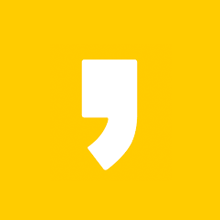




최근댓글